Appleは「iOS」の新しいバージョンをリリースするたび、これをさらに改善すべく新機能を追加している。「iOS 8」では、Appleは「iOS 7」の素晴らしい土台を基に、「Mac」とより深く融合する多数の新機能を追加している。iOS 8に導入された重要な機能の多くについて既に耳にしているだろうが、見つけ出すべき未発表機能がほかにもたくさんある。こうした機能について知ってしまうと、それなしでどうやって暮らしてきたのかと思うだろう。

1. 「iPhoneを探す」でバッテリが切れる前に最後の位置を送信する
「iPhoneを探す」は素晴らしい機能だが、バッテリが切れてしまったら追跡することができなくなり、自分のデバイスを見つけるチャンスは大幅に減ってしまう。ありがたいことに、iOS 8の新機能はあなたを(そしておそらくあなたのデバイスを)窮地から救ってくれる。
iOS 8では、「iPhone/iPad/iPod touchを探す」で、バッテリが切れる前に、判明しているデバイスの最後の位置を「iCloud」に送信できるようになった。これは、自分のデバイスを見つけ出すのに大いに役立つだろう。
この機能を有効にするには、次の手順を実行する。
- 「設定」を開く。
- 「iCloud」>「(デバイスの種類)を探す)」の順にタップする。
- 「最後の位置情報を送信」の機能を有効化する(図A)。
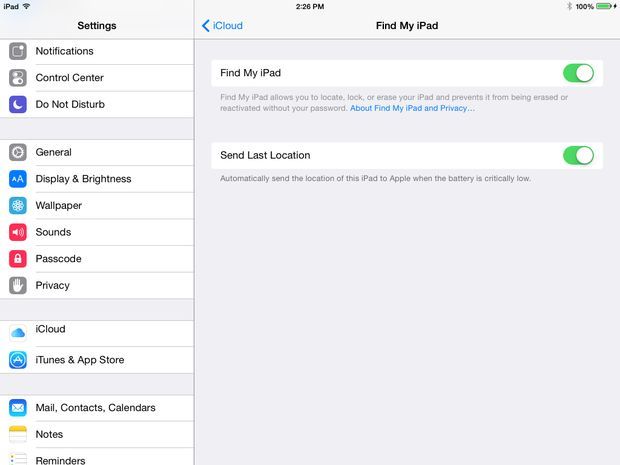
「iPadを探す(Find My iPad)」と「最後の位置情報を送信(Send Last Location)」を有効にする
この機能をいったん有効化すれば、デバイスのバッテリが危機的に少なくなった場合はすぐに、デバイスの現在位置をiCloudに送信することが最優先される。もちろん、これはデバイスがモバイルネットワークに接続している場合には全く問題なく機能するが、Wi-Fiに接続しており既知のアクセスポイントから離れている場合には、あまりうまく機能しない。
2. 「Safari」でモバイルページではなくデスクトップページを読み込む
ウェブサイトは、「モバイルサイト」や「モバイルバージョン」と呼ばれる、簡略化されたモードで読み込まれることがある。こうしたモバイルベースのサイトの大半は、デスクトップサイトと同じ機能を提供しておらず、ユーザーは一部の作業を行うことができない。ありがたいことに、iOS 8ではデスクトップサイトの読み込みが多少簡単になっている。
iPhoneや「iPad」「iPod touch」でデスクトップページを読み込む(図B)には、次のステップに従うだけでいい。
- Safariを開く。
- デスクトップバージョンではなくモバイルサイトを読み込むウェブサイトに移動する。
- アドレスバーのフィールドをタップして、スクリーン上で下方向にスワイプする(スクリーンをリフレッシュするかのように)。
- 表示される「デスクトップ用サイトを表示」ボタンをタップする。
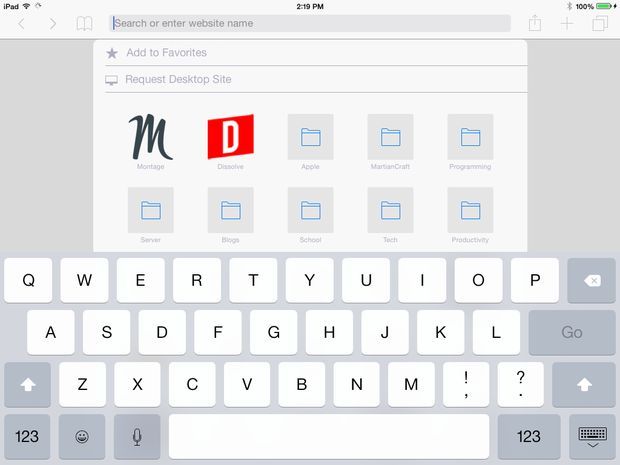
モバイル版「Safari」でデスクトップサイトをリクエストできるようにすることは、長い間望まれていた機能だ。
このボタンをタップすると、Safariはウェブページをリフレッシュして、そのサイトにモバイルバージョンの代わりにデスクトップバージョンを使うようリクエストし、そのサイトやそのリソース全てに完全にアクセスできるようになる。





